- Архивирање датотека у Виндовс 10 је врло лак задатак који се може обавити у кратком року.
- То можете учинити помоћу матичног скупа алата ОС-а или уз помоћ независних произвођача.
- Да бисте сазнали више о алатима који могу зип датотеке, погледајте овај водич на најбољи софтвер за зиповање датотека.
- Погледајте још корисних савета, трикова и детаљних упутстава на нашим страницама Одељак Технички водичи.

Отворите различите архивиране датотеке са лакоћом на рачунару након инсталирања ВинЗип-а. Овај премиум алат за архивирање отвориће гомилу формата архива и омогућиће вам да их осигурате. Ево неких његових посебности:
- Распакујте све главне формате датотека: ЗИП, РАР, 7З, ТГЗ, ТАР итд.
- Шифрује датотеке које компримовате за максималну заштиту
- Лако управљајте датотекама (ПЦ, Цлоуд, мрежа)
Отворите архивиране датотеке
са лакоћом на рачунару
Зиппинг и архивирање датотека је одличан начин уштеде простора на диску и олакшавања процеса преноса датотека, посебно када имате посла са услугама које не дозвољавају пренос фасцикле.
Ту зиповање може добро доћи, јер у основи претвара вашу фасциклу у јединствену датотеку, а такође смањује њену величину да би сам пренос био бржи и лакши.
Ако сте се питали како зип датотеке са Виндовс 10, може се то учинити и то са лакоћом.
Питање је само о којој напредној компресији датотека говоримо, као о уграђеној Филе Екплорер компресија није баш нешто што бисте назвали богатим карактеристикама.
Ето где независни алати ступају у игру, али такође можете да користите неке од матичних функција вашег ОС-а да бисте извршили задатак.
Дакле, ако желите да знате како да зипујете датотеку на Виндовс 10, вратићемо вам се. И, као бонус, нудимо сложенији приступ онима који желе да појачају своју компресијску игру.
Како да направим зип датотеку у оперативном систему Виндовс 10?
Коришћење алтернативне зип апликације као што је ВинЗип је ефикасан приступ јер алати независних произвођача очигледно доносе много више функција у поређењу са системским услужним програмом.
Није ствар само у популарности овог алата, већ је заиста више од пуког једноставног алата за компресију. Такође омогућава корисницима да деле, управљају, штите и праве резервне копије датотека.
ВинЗип је све-у-једном менаџер датотека који вам омогућава компримовање и декомпресију ради уштеде простора на вашем тврди диск, шифрујте и заштитите лозинком своје зип датотеке и фасцикле, управљајте и организујте датотеке и тако даље на.
Компатибилан са свим главним форматима датотека, овај алат вам омогућава потпуно управљање датотекама Суите за руковање датотекама без напора, делите их, направите резервне копије и заштитите према својим потребама жеље.
Ево кратког водича за зиповање директоријума помоћу ВинЗип-а:
- Отворите апликацију ВинЗип
- Изаберите фасциклу коју желите да компресујете помоћу окна алата
- Кликните Додај у Зип опција
- Сачувајте своју зип датотеку на жељеном месту
Сада, хајде да га брзо погледамо Кључне карактеристике:
- Компатибилан са свим главним форматима, укључујући Зип, Зипк, РАР, 7З, ГЗ, ИСО, ТАР, ИМГ и друге
- Шифровање и заштита лозинком ЗИП датотека
- Интегрисани менаџер датотека и разделник датотека
- Опције израде резервних копија и дељења података
- Моћни алати за компресију
- Издвој више датотека
- Поправите ЗИП датотеке
- Алати за архивирање

ВинЗип
Зип датотеке са најбољим светским софтвером за компресију.
Посетите сајт
2. Користите Виндовс ресурсе
- Дођите до локације на којој се чувају датотеке које желите да компресујете.
- Док притиском и држањем ЦТРЛ на тастатури кликните на појединачне датотеке.
- Након што одаберете које ће датотеке бити садржане у компримованој фасцикли, кликните десним тастером миша на једну од датотека и изаберите Пошаљи у> Компресовани (зиповани) директоријум из контекстуалног менија.
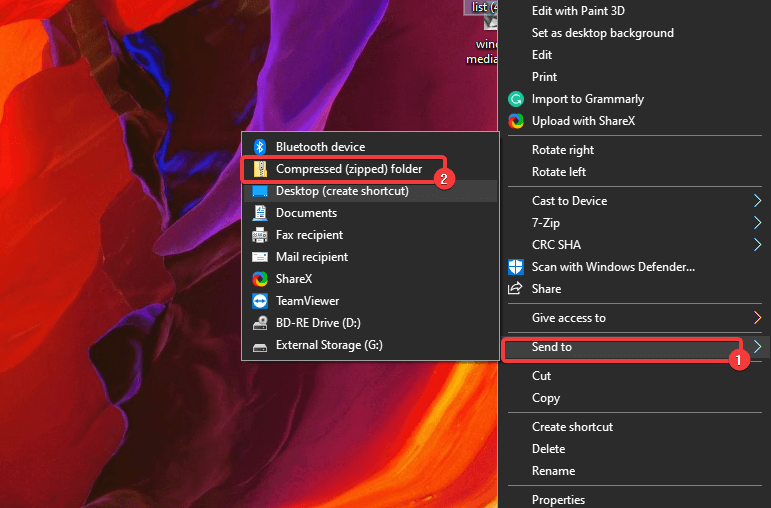
- У случају да желите да распакујете новоотворену зиповану фасциклу, само двапут кликните на њу да бисте је отворили.
- Када стигнете тамо, кликните Издвоји све и одаберите одредиште издвајања. Тако једноставна.
3. Зип датотеку помоћу командних линија

За разлику од претходног решења где вам није била потребна помоћ треће стране, Виндовс 10 не долази са зип програмом у командној линији.
Међутим, то се и даље може учинити ако користите независни архивиста који подржава извршну линију командне линије, као што је 7-Зип.
Овај програм је отвореног кода, и иако можда нема исти богати сет алата као наш претходни унос, ипак обавља посао.
Подржава много различитих формата архивских датотека, а има чак и свој властити формат датотеке који вам пружа супериорне коефицијенте компресије у поређењу са традиционалним зип датотекама:
Ево како можете да користите извршну датотеку командне линије 7-Зип за зиповање датотеке:
- Преузмите и инсталирајте 7-ЗИп
- Додајте путању до 7з.еке променљивој окружења ПАТХ
- У оквиру 7-Зип отворите нови прозор командне линије и користите следећу команду:
7з а -тзип {иоурфиле.зип} {иоурфолдер}Пратећи ова 3 наведена решења, могли бисте у кратком року да стиснете и распакујете датотеке у оперативном систему Виндовс 10.
Испробајте све методе и јавите нам за које сте сматрали да су најефикасније тако што ћете нам оставити повратне информације у одељку за коментаре у наставку.
Често постављана питања
Смањивањем величине, компресија датотеке вам омогућава сачувајте и направите резервну копију више података, али и избегавајте оштећивање датотека. Ако се већ суочавате са оштећењем датотека, ево неколико сјајних алата за поправку које можете испробати.
Зип датотеку је најједноставније направити користећи наменски софтвер за компресију датотека да одмах решите операцију уместо вас.
Не, читава поента компресије датотека лежи у смањењу величине без губитка квалитета података.


![Издвоји ЦАБ датотеку у оперативном систему Виндовс 10 [Комплетан водич]](/f/0761978fb8bf7ee3b0d90485392c803a.jpg?width=300&height=460)
